なんでもレビュー.com
ガラスコーティング技術者けんぼうのお買い物&レビューブログ。ビデオカメラやパソコン関係、DVDや音楽CDまで色々レビューしてます。
[PR]
×
[PR]上記の広告は3ヶ月以上新規記事投稿のないブログに表示されています。新しい記事を書く事で広告が消えます。
超低価格定額データ通信Sim まとめ
海外で現地Simを購入してインターネットをしていると
Docomo Softbank Auなどの主要キャリアの定額データ通信サービスはあまりにも高額で
とても使う気になれません。
以前、知り合いの外国人が日本に出張に来ることになって
海外のシムフリー端末を日本のキャリアで使えないか相談を受けましたが、
的を射た返答ができませんでした。
今回、紹介する低額定額データ通信Simは、
価格が安いだけでなく、使用できる端末に制限が少なく、2年縛り等の制約もないのが特徴です。
※ドコモ通信網を使うプランはドコモ端末、シムフリー端末、シムロック解除したソフトバンク端末が使えます。E-mobile通信網を使うものに関しては基本的にE-mobile端末しか使えません。
またドコモ通信網を利用しているためエリアの広さや安定性も魅力です。
正直、ドコモなどのメジャーキャリアを利用するメリットが無い
ってくらい使い勝手がよいプランばかりです。
留学や出張で日本に来る外国の方や出来るだけ携帯代を節約したい人にお勧めですね。
動画サイトを外出先で多用する場合は1GBプランなどでは荷が重いので、
通常のE-mobileなどの定額3Gプランのほうが良いんですけどね。
1. DTI ServersMan SIM 3G 100
通称490円SIM(?)月額490円でDocomo回線のデータ通信が使い放題のプランです。
シムフリー端末やDocomo端末で利用できます。
回線速度が100kbpsと低速なのが難点ですが、
チャットソフトは全然問題なく使えますし、
Skypeの通話も回線が混雑していなければ結構いけます。
メールやチャットメインで使う人ベストのプランですね。
SMSが出来るオプションもあります。
音声通話のプランがないのが欠点ですが、
国内最安の100MB辺り263円のクーポンを購入すると、
クーポンの容量まで通常の3Gの回線速度で接続できるので
いざというときは高速データ通信を利用してSkypeやFusionといったIP電話を利用することも可能です。
チャットやメールがメインで時々ブラウジング(要OperaMini)する程度の利用であれば
100MBで1ヶ月くらい余裕ですね。
ちなみに、僕も契約して使っていまので後日レビューしたいと思います。
2.IIJ mio 高速モバイル/D
Docomo通信網を利用したLTE対応プランです。
月額945円でデータ通信が使い放題。速度は128kbps制限。
しかし、実際は200kbpsも出ているという人がいるくらい
低額SIMの中での回線速度は一番です。
SkypeやLINEのVoIP電話をするならIIJ mioがベストでしょう。
月額1974円で毎月1GBまで通常のLTEや3Gの速度で使えるプランや
月額2940円のファミリー向けプランもあります。
追加クーポンは525円/100MBとちょっと高いですがLTE対応端末では非常に高速な通信環境が使えます。
3.hi-ho LTE typeD
ドコモ通信網を利用したLTE対応プランで、128kbpsなのはIIJ mioと変わりませんが、
月額945円、クーポンが472.5円/100MBとIIJ mioより安く、
最初の1年のみですが、1年分の費用をまとめて払うと月額945円がさらに月額875円まで安くなります。
LTE対応でとことん安くしたいならhi-hoですね。
4.イオンSIM(b-mobile イオン専用プラン)
全国のイオンで販売されているプランです。
なんといってもイオンで気軽に購入できるのが良いです。
これもドコモ網を使うのは同じで、月額980円、回線速度が150kbpsと他より高めになっています。
月額2980円で400kbps制限のプランもありますが、コスパがよろしくないですね。
イオンシムの他社に無い良いところは毎月プラン変更が出来ることですね。
毎月1GB(1000円) or 2GB(2000円)までLTE/3G速度で接続できるプランや
音声通話も月額1290円から設定されているので、
非常に使いやすいのは確かです。
ただし、128kbpsや400kbpsの速度制限された状態では
SkypeなどのVoIP電話などが制限されるというデメリットもあります。
(番外編)EMチャージ
E-mobileのプリペイドサービスで、超低額ではありませんが、
速度制限がなく、利用しない月は0円。しかも制限なしの3Gプランが30日4410円と安いため
非常に使い勝手がよいプランだと思います。
E-mobileなので僻地では電波が届かないこともしばしばですが、
1時間、1日、1週間、1ヶ月と期間を選んで定額データ通信できるので
サブに持っておけば色々と重宝します。
たとえば、ちょっと暇をつぶすのに1時間315円でネットカフェに入らなくても
制限なしでネットができるのは思いのほか便利ですし、
チャージも1年間有効で、2年間までは利用しなくてもSIMカードが有効なのも良いです。
僕の場合、旅行先などで1日定額のプランでスカイプのビデオ電話をしたり、
Huluを視たりするのによく使っています。
Docomo Softbank Auなどの主要キャリアの定額データ通信サービスはあまりにも高額で
とても使う気になれません。
以前、知り合いの外国人が日本に出張に来ることになって
海外のシムフリー端末を日本のキャリアで使えないか相談を受けましたが、
的を射た返答ができませんでした。
今回、紹介する低額定額データ通信Simは、
価格が安いだけでなく、使用できる端末に制限が少なく、2年縛り等の制約もないのが特徴です。
※ドコモ通信網を使うプランはドコモ端末、シムフリー端末、シムロック解除したソフトバンク端末が使えます。E-mobile通信網を使うものに関しては基本的にE-mobile端末しか使えません。
またドコモ通信網を利用しているためエリアの広さや安定性も魅力です。
正直、ドコモなどのメジャーキャリアを利用するメリットが無い
ってくらい使い勝手がよいプランばかりです。
留学や出張で日本に来る外国の方や出来るだけ携帯代を節約したい人にお勧めですね。
動画サイトを外出先で多用する場合は1GBプランなどでは荷が重いので、
通常のE-mobileなどの定額3Gプランのほうが良いんですけどね。
1. DTI ServersMan SIM 3G 100
通称490円SIM(?)月額490円でDocomo回線のデータ通信が使い放題のプランです。
シムフリー端末やDocomo端末で利用できます。
回線速度が100kbpsと低速なのが難点ですが、
チャットソフトは全然問題なく使えますし、
Skypeの通話も回線が混雑していなければ結構いけます。
メールやチャットメインで使う人ベストのプランですね。
SMSが出来るオプションもあります。
音声通話のプランがないのが欠点ですが、
国内最安の100MB辺り263円のクーポンを購入すると、
クーポンの容量まで通常の3Gの回線速度で接続できるので
いざというときは高速データ通信を利用してSkypeやFusionといったIP電話を利用することも可能です。
チャットやメールがメインで時々ブラウジング(要OperaMini)する程度の利用であれば
100MBで1ヶ月くらい余裕ですね。
ちなみに、僕も契約して使っていまので後日レビューしたいと思います。
2.IIJ mio 高速モバイル/D
Docomo通信網を利用したLTE対応プランです。
月額945円でデータ通信が使い放題。速度は128kbps制限。
しかし、実際は200kbpsも出ているという人がいるくらい
低額SIMの中での回線速度は一番です。
SkypeやLINEのVoIP電話をするならIIJ mioがベストでしょう。
月額1974円で毎月1GBまで通常のLTEや3Gの速度で使えるプランや
月額2940円のファミリー向けプランもあります。
追加クーポンは525円/100MBとちょっと高いですがLTE対応端末では非常に高速な通信環境が使えます。
3.hi-ho LTE typeD
ドコモ通信網を利用したLTE対応プランで、128kbpsなのはIIJ mioと変わりませんが、
月額945円、クーポンが472.5円/100MBとIIJ mioより安く、
最初の1年のみですが、1年分の費用をまとめて払うと月額945円がさらに月額875円まで安くなります。
LTE対応でとことん安くしたいならhi-hoですね。
4.イオンSIM(b-mobile イオン専用プラン)
全国のイオンで販売されているプランです。
なんといってもイオンで気軽に購入できるのが良いです。
これもドコモ網を使うのは同じで、月額980円、回線速度が150kbpsと他より高めになっています。
月額2980円で400kbps制限のプランもありますが、コスパがよろしくないですね。
イオンシムの他社に無い良いところは毎月プラン変更が出来ることですね。
毎月1GB(1000円) or 2GB(2000円)までLTE/3G速度で接続できるプランや
音声通話も月額1290円から設定されているので、
非常に使いやすいのは確かです。
ただし、128kbpsや400kbpsの速度制限された状態では
SkypeなどのVoIP電話などが制限されるというデメリットもあります。
(番外編)EMチャージ
E-mobileのプリペイドサービスで、超低額ではありませんが、
速度制限がなく、利用しない月は0円。しかも制限なしの3Gプランが30日4410円と安いため
非常に使い勝手がよいプランだと思います。
E-mobileなので僻地では電波が届かないこともしばしばですが、
1時間、1日、1週間、1ヶ月と期間を選んで定額データ通信できるので
サブに持っておけば色々と重宝します。
たとえば、ちょっと暇をつぶすのに1時間315円でネットカフェに入らなくても
制限なしでネットができるのは思いのほか便利ですし、
チャージも1年間有効で、2年間までは利用しなくてもSIMカードが有効なのも良いです。
僕の場合、旅行先などで1日定額のプランでスカイプのビデオ電話をしたり、
Huluを視たりするのによく使っています。
PR
S31HW E-Mobile Pocket WifiS
今更ですがE-MOBILE S31HW Pocket WifiS を購入しました!


旧Pocket Wifiもシムフリーでとても便利なんですが、
海外で利用する際にポケファイ+携帯+タブとなると
Simカード2枚そろえる必要があったりしてなにかと不便。
その点、S31HWは
スマホ兼WIFIモデム
完全シムフリー(ドコモ、ソフトバンク、E-mobileで使える)
相場5000円で激安
完璧すぎるw
日本通信版IDEOS U8150はドコモプラスエリア対応で相場は若干高め
ちなみに、スペックは
Android2.2
2.8インチQVGA TFT液晶
CPU 600MHz
ROM512MB
RAM256MB
マルチタッチ非対応
今のスマホと比べるとやばいくらい低スペックですが、
画面の解像度が低いおかげで初期状態でもそれなりにさくさく動きます。
そのままでもいいかなと思いましたが、
カスタムロムの出来が良いということなので
LFG FUSION X1というカスタムロムを導入。
このロムは便利なアプリがプリインストールされていて、
オーバークロックやSDカードにアプリを丸ごと移動することができました。
購入したS31HWは729MHzまでOCしても問題なかったので、
少しマージンをとって710MHzにして運用しています。
S31HWはもともとマルチタッチ非対応ですがカスタムロムでマルチタッチ対応に!
結果、スペックが
CPU 710MHz
RAM 256MB
ROM 1.5GB
マルチタッチ対応
と、だいぶマシになりましたw
Docomo回線を利用しながら月額490円でデータ定額というDTI Serversman sim 3G 100を契約して、
メールとSkype、Lineメインで利用しています。
100kbpsながらパケ放題で490円はすごすぎw
意外にもSkypeでの音声通話が普通にできちゃいます。
ドコモのパケホーダイなんて高すぎて利用するのが馬鹿みたいに思えますね
Docomoの通信網を利用した低額の定額データ通信サービス沢山あるみたいですし、
色々調べて今度記事にまとめてみようと思います。
旧Pocket Wifiもシムフリーでとても便利なんですが、
海外で利用する際にポケファイ+携帯+タブとなると
Simカード2枚そろえる必要があったりしてなにかと不便。
その点、S31HWは
スマホ兼WIFIモデム
完全シムフリー(ドコモ、ソフトバンク、E-mobileで使える)
相場5000円で激安
完璧すぎるw
日本通信版IDEOS U8150はドコモプラスエリア対応で相場は若干高め
ちなみに、スペックは
Android2.2
2.8インチQVGA TFT液晶
CPU 600MHz
ROM512MB
RAM256MB
マルチタッチ非対応
今のスマホと比べるとやばいくらい低スペックですが、
画面の解像度が低いおかげで初期状態でもそれなりにさくさく動きます。
そのままでもいいかなと思いましたが、
カスタムロムの出来が良いということなので
LFG FUSION X1というカスタムロムを導入。
このロムは便利なアプリがプリインストールされていて、
オーバークロックやSDカードにアプリを丸ごと移動することができました。
購入したS31HWは729MHzまでOCしても問題なかったので、
少しマージンをとって710MHzにして運用しています。
S31HWはもともとマルチタッチ非対応ですがカスタムロムでマルチタッチ対応に!
結果、スペックが
CPU 710MHz
RAM 256MB
ROM 1.5GB
マルチタッチ対応
と、だいぶマシになりましたw
Docomo回線を利用しながら月額490円でデータ定額というDTI Serversman sim 3G 100を契約して、
メールとSkype、Lineメインで利用しています。
100kbpsながらパケ放題で490円はすごすぎw
意外にもSkypeでの音声通話が普通にできちゃいます。
ドコモのパケホーダイなんて高すぎて利用するのが馬鹿みたいに思えますね
Docomoの通信網を利用した低額の定額データ通信サービス沢山あるみたいですし、
色々調べて今度記事にまとめてみようと思います。
Splashtop シリーズ性能と機能の違い まとめ②
今回は、Splashtopシリーズの性能と機能です。
Splashtopシリーズと一番相性がいいと思うのは
やはり、ASUS Transformerシリーズ。
見た目はウルトラブックもしくはネットブックといった感じで
タッチパッドがあるのでノートパソコンと同じ感覚で使えます。
外出先でSplashtopと組み合わせて使うと、
家の高性能PCの性能を持ちながら
15時間も連続稼動するウルトラブックになっちゃいますw
・・・
それでは、さっそく解説していきたいと思います。
Splashtopシリーズには様々なバージョンがあります。
・Splashtop
・Splashtop HD
・Splashtop 2HD
・Splashtop THD
・Splashtop(ASUS Transformer同梱版)
この中で、最新版はSplashtop2HDですが、
すべての状況で2HDだけを使えば良いかというとそうでもありません。
・・・というわけで
高性能な2HD,HD,THDの3種類に絞って機能の違いを見ていきます。
1.料金システム
HDとTHDは9ドル前後で買いきり
2HD基本無料だが、外出先からのアクセスの場合、年会費が必要
2HDは機能的には一番高性能なものですから、
家庭内の無線LANでリモートコントロールするには
無料ですし一番良いと思います。
2HDは外出先からのアクセスに関しては
Splashtopアカウントを作成して、
Anywhereアクセスパックという年会費を払う必要があります。
これはSplashtop社のサーバー使うためですが、
このサーバーが曲者でSplashtopアカウントにログインできないということがたまにあります。
お金を払ってこれじゃ・・・と思いますが、
外出先から接続できないんじゃ意味がありません。
そこで代替として使えるのがTHDとHDです。
この2つはGoogle Playで買えば年会費も必要なく無制限に使えます。
外出先からのアクセスにはGoogleアカウントを利用しますので、
サーバーの安定性も完璧で
これまで一度もサーバーが落ちているのを見たことがありません。
2.ラグとFPSの違い
ラグというのはAndroid側で入力し、それが家のPCに送信され、
その結果がAndroid側の画面に表示されるまでのタイムラグのことです。
実際、家庭内LANの高速なネット環境ならば
HDも2HDもTHDも、ラグはコンマ1~2秒といったところ。
ラグ自体はほとんど意識せずに使えます。
FPSというのは1秒間に何回画面を更新するかというものです。
たとえば映画は24FPS、地デジは30FPSです。
2HDとHDに関しては最大30FPS。THDは最大60FPS
個人的にはこれはあまり気にしないで良いと思います。
というのも、地デジを720p30FPSでSplashtopから視聴すると
30Mbpsとかとてつもない帯域を消費します。
30FPS出ればとりあえず動画もスムーズですしね。
3.タッチジェスチャーとWindowsの親和性
ジェスチャーだのスワイプだのAndroidなどの携帯機ならではの操作で、
いかに快適にWindowsを操作できるかということです。
Windows7(XP VISTA)ではマウス操作が基本ですので、
Splashtopでもタッチスクリーンの操作をマウス操作に置き換えて動作します。
タッチで左クリック。タッチ&ホールドで右クリック。ドラッグで範囲選択。基本操作はこれだけです。
さらに、2HDとTHDは擬似的にタッチ操作をWindows向けにエミュレートして、
ピンチでズームしたり、ダブルタッチ&ドラッグで画面を上下にスクロール、トリプルタッチ(3本指でタッチ)&ドラッグでズームした画面を上下左右にスクロール、とタッチスクリーンに最適化されていないWindows7でもAndroidタブのような感覚で快適に使えます。
Windows8ではタッチスクリーン前提のOSになっていますが
そのジェスチャーに対応しているのはSplashtop2HDだけです。
・・・とは言うものの
メトロスタイルで使うにはSplashtop2HDでいいのですが、
デスクトップスタイルのアプリはもともとタッチ操作に対応していない上に、
Splashtop側も擬似的なタッチ操作に対応させていません
(というか、プログラムの性質上、対応させるのは無理だと思いますが)
分かりやすく言うと、メトロスタイルのブラウザはタッチでスクロールできますが、
デスクトップのブラウザだとタッチでもスクロールできません。
(このためにWindows8は同じアプリをメトロスタイルとデスクトップ用で2つ用意しているのですが)
逆に、Windows7だとブラウザだけでなく
Excel、Wordといったソフトまでタッチジェスチャーで動かせます。
Windows8をデスクトップで使うなら
Windows8非対応のTHDほうが擬似的にタッチ操作を再現してくれて良いかと思います。
ちなみに、SplashtopTHDは
nVidia Tegra3搭載AndroidとnVidia Geforceグラフィックカードを搭載したPCが必須
その代わりにラグがSplashtopシリーズの中ではダントツに少ないです。
THDを購入しているならあえてSplashtop2HDを使う理由は無いと思います。
Radeon使っている人やオンボードグラフィック、Tegra3以外のAndroidの場合は
Splashtop2HD以外に選択肢はなさそうです。
・まとめ
家庭内無線LANで使うなら2HD or THD
外出先で安定しているのはTHD or HD
Windows8 (metro)は2HD
Windows8 (desktop)はTHD or 2HD
Windows7 XP VISTAは2HD THD HD
Splashtopシリーズと一番相性がいいと思うのは
やはり、ASUS Transformerシリーズ。
見た目はウルトラブックもしくはネットブックといった感じで
タッチパッドがあるのでノートパソコンと同じ感覚で使えます。
外出先でSplashtopと組み合わせて使うと、
家の高性能PCの性能を持ちながら
15時間も連続稼動するウルトラブックになっちゃいますw
・・・
それでは、さっそく解説していきたいと思います。
Splashtopシリーズには様々なバージョンがあります。
・Splashtop
・Splashtop HD
・Splashtop 2HD
・Splashtop THD
・Splashtop(ASUS Transformer同梱版)
この中で、最新版はSplashtop2HDですが、
すべての状況で2HDだけを使えば良いかというとそうでもありません。
・・・というわけで
高性能な2HD,HD,THDの3種類に絞って機能の違いを見ていきます。
1.料金システム
HDとTHDは9ドル前後で買いきり
2HD基本無料だが、外出先からのアクセスの場合、年会費が必要
2HDは機能的には一番高性能なものですから、
家庭内の無線LANでリモートコントロールするには
無料ですし一番良いと思います。
2HDは外出先からのアクセスに関しては
Splashtopアカウントを作成して、
Anywhereアクセスパックという年会費を払う必要があります。
これはSplashtop社のサーバー使うためですが、
このサーバーが曲者でSplashtopアカウントにログインできないということがたまにあります。
お金を払ってこれじゃ・・・と思いますが、
外出先から接続できないんじゃ意味がありません。
そこで代替として使えるのがTHDとHDです。
この2つはGoogle Playで買えば年会費も必要なく無制限に使えます。
外出先からのアクセスにはGoogleアカウントを利用しますので、
サーバーの安定性も完璧で
これまで一度もサーバーが落ちているのを見たことがありません。
2.ラグとFPSの違い
ラグというのはAndroid側で入力し、それが家のPCに送信され、
その結果がAndroid側の画面に表示されるまでのタイムラグのことです。
実際、家庭内LANの高速なネット環境ならば
HDも2HDもTHDも、ラグはコンマ1~2秒といったところ。
ラグ自体はほとんど意識せずに使えます。
FPSというのは1秒間に何回画面を更新するかというものです。
たとえば映画は24FPS、地デジは30FPSです。
2HDとHDに関しては最大30FPS。THDは最大60FPS
個人的にはこれはあまり気にしないで良いと思います。
というのも、地デジを720p30FPSでSplashtopから視聴すると
30Mbpsとかとてつもない帯域を消費します。
30FPS出ればとりあえず動画もスムーズですしね。
3.タッチジェスチャーとWindowsの親和性
ジェスチャーだのスワイプだのAndroidなどの携帯機ならではの操作で、
いかに快適にWindowsを操作できるかということです。
Windows7(XP VISTA)ではマウス操作が基本ですので、
Splashtopでもタッチスクリーンの操作をマウス操作に置き換えて動作します。
タッチで左クリック。タッチ&ホールドで右クリック。ドラッグで範囲選択。基本操作はこれだけです。
さらに、2HDとTHDは擬似的にタッチ操作をWindows向けにエミュレートして、
ピンチでズームしたり、ダブルタッチ&ドラッグで画面を上下にスクロール、トリプルタッチ(3本指でタッチ)&ドラッグでズームした画面を上下左右にスクロール、とタッチスクリーンに最適化されていないWindows7でもAndroidタブのような感覚で快適に使えます。
Windows8ではタッチスクリーン前提のOSになっていますが
そのジェスチャーに対応しているのはSplashtop2HDだけです。
・・・とは言うものの
メトロスタイルで使うにはSplashtop2HDでいいのですが、
デスクトップスタイルのアプリはもともとタッチ操作に対応していない上に、
Splashtop側も擬似的なタッチ操作に対応させていません
(というか、プログラムの性質上、対応させるのは無理だと思いますが)
分かりやすく言うと、メトロスタイルのブラウザはタッチでスクロールできますが、
デスクトップのブラウザだとタッチでもスクロールできません。
(このためにWindows8は同じアプリをメトロスタイルとデスクトップ用で2つ用意しているのですが)
逆に、Windows7だとブラウザだけでなく
Excel、Wordといったソフトまでタッチジェスチャーで動かせます。
Windows8をデスクトップで使うなら
Windows8非対応のTHDほうが擬似的にタッチ操作を再現してくれて良いかと思います。
ちなみに、SplashtopTHDは
nVidia Tegra3搭載AndroidとnVidia Geforceグラフィックカードを搭載したPCが必須
その代わりにラグがSplashtopシリーズの中ではダントツに少ないです。
THDを購入しているならあえてSplashtop2HDを使う理由は無いと思います。
Radeon使っている人やオンボードグラフィック、Tegra3以外のAndroidの場合は
Splashtop2HD以外に選択肢はなさそうです。
・まとめ
家庭内無線LANで使うなら2HD or THD
外出先で安定しているのはTHD or HD
Windows8 (metro)は2HD
Windows8 (desktop)はTHD or 2HD
Windows7 XP VISTAは2HD THD HD
Splashtop 2HD THD まとめ① 機能、性能の違い
Android端末の個人的なキラーアプリ Splashtopシリーズ
いわゆる、リモートデスクトップといわれるアプリで、
Android端末をネット経由で自宅のWindows PCに接続し、
Windowsの画面を表示して遠隔操作するアプリです。
Android端末の特徴は軽くてバッテリーが長持ちすることですが、
処理性能が低く、オフィスアプリもまともなものがないので仕事では使いづらいという欠点があります。
Splashtopはその欠点を克服するため、自宅のPCを遠隔操作することで、
Android端末を超高性能タブレットPCにしてしまうという画期的なツールなんです。
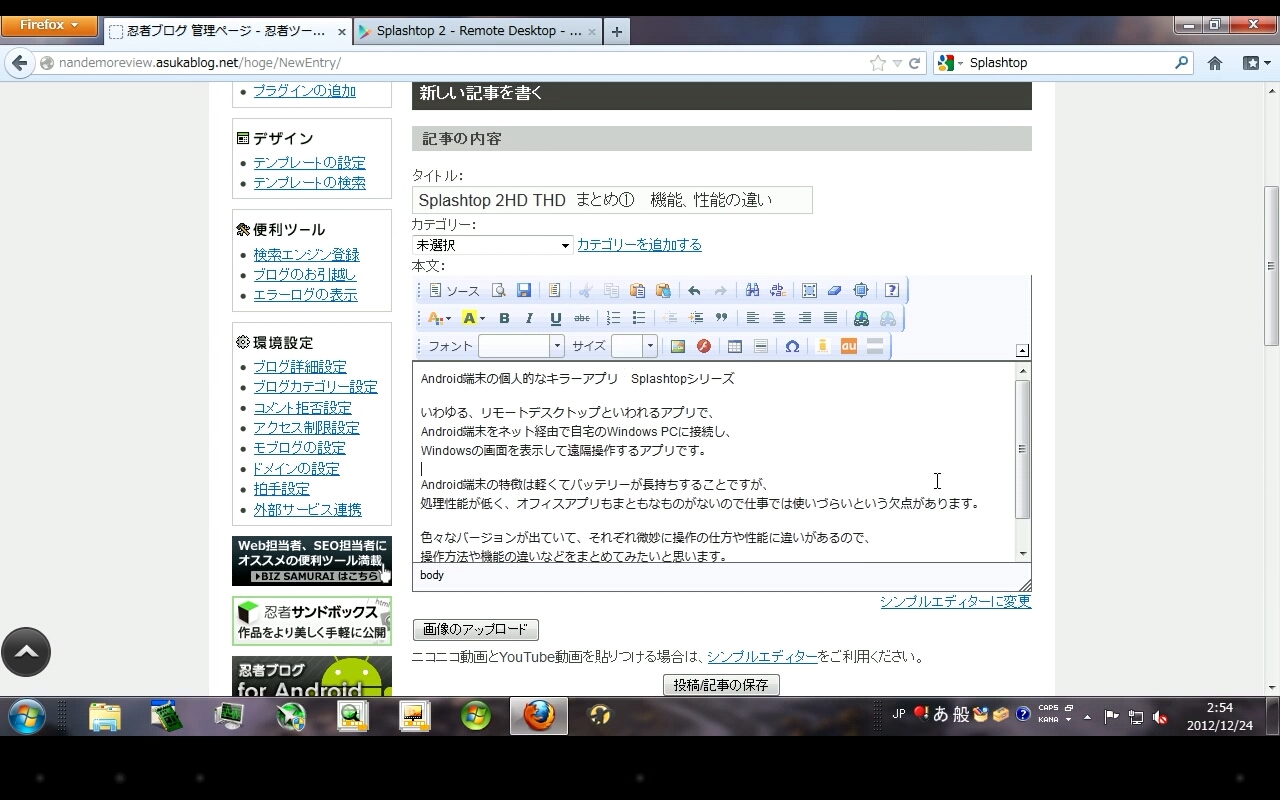
こんな感じでAndroid 4.2の画面にWindows 7のデスクトップが表示されます。
私の場合、Asus Transformer TFシリーズを使っているのですが、
タブレットとキーボードドックが合体することで見た目はWindows 7のウルトラブックみたいな形になります。
Splashtopとの相性は抜群でタッチパッドと物理キーボードがあるので普通のノートパソコンみたいに使えます。
家庭内のWIFI環境で使う限りではラグも極小です。
外出先から使う場合はラグはありますが、
TFシリーズの10時間以上のバッテリーライフと軽量ボディで
オフィスソフトを制限なしで使えるというのは想像以上に快適です。
ちなみに、インドネシアに海外旅行に行った際に
インドネシアの現地携帯の3G回線から日本の自宅のPCに接続してみた動画です。
インドネシアの3G 環境はかなり劣悪で100kbpsも出ればよいほうなのですが、
意外にも実用可能なレベルのラグでした。
※Splashtopシリーズは外付けの日本語キーボードに対応していないため、
英語キーボードとして認識されてしまい、
たとえば「+」を入力しても「*」として認識されてしまいます。
対策としては英語キーボードを接続するか
記号入力時のみソフトウェアキーボードで対処するか
どのキーでどの記号が入力できるか覚えておいて無理やり入力するしかありません。
マルチメディア(ゲームや動画)での利用では3G回線ではさすがに無理があって
フレームレート低下やラグでまともには使えないことが多いと思います。
外出先でも光回線のWIFIでつなげばかなりマシにはなりますが・・・
自宅WIFI内での接続でのHD動画視聴は実用レベルで、
ごろごろしながらAndroidタブレットで地デジを視聴したりできちゃいます。
(ネットの回線をモニタすると30Mbpsといったすごいトラフィックになりますw)
色々なバージョンが出ていて、それぞれ微妙に操作の仕方や性能に違いがあるので、
次回の記事で操作方法や機能の違いなどをまとめてみたいと思います。
いわゆる、リモートデスクトップといわれるアプリで、
Android端末をネット経由で自宅のWindows PCに接続し、
Windowsの画面を表示して遠隔操作するアプリです。
Android端末の特徴は軽くてバッテリーが長持ちすることですが、
処理性能が低く、オフィスアプリもまともなものがないので仕事では使いづらいという欠点があります。
Splashtopはその欠点を克服するため、自宅のPCを遠隔操作することで、
Android端末を超高性能タブレットPCにしてしまうという画期的なツールなんです。
こんな感じでAndroid 4.2の画面にWindows 7のデスクトップが表示されます。
私の場合、Asus Transformer TFシリーズを使っているのですが、
タブレットとキーボードドックが合体することで見た目はWindows 7のウルトラブックみたいな形になります。
Splashtopとの相性は抜群でタッチパッドと物理キーボードがあるので普通のノートパソコンみたいに使えます。
家庭内のWIFI環境で使う限りではラグも極小です。
外出先から使う場合はラグはありますが、
TFシリーズの10時間以上のバッテリーライフと軽量ボディで
オフィスソフトを制限なしで使えるというのは想像以上に快適です。
ちなみに、インドネシアに海外旅行に行った際に
インドネシアの現地携帯の3G回線から日本の自宅のPCに接続してみた動画です。
インドネシアの3G 環境はかなり劣悪で100kbpsも出ればよいほうなのですが、
意外にも実用可能なレベルのラグでした。
※Splashtopシリーズは外付けの日本語キーボードに対応していないため、
英語キーボードとして認識されてしまい、
たとえば「+」を入力しても「*」として認識されてしまいます。
対策としては英語キーボードを接続するか
記号入力時のみソフトウェアキーボードで対処するか
どのキーでどの記号が入力できるか覚えておいて無理やり入力するしかありません。
マルチメディア(ゲームや動画)での利用では3G回線ではさすがに無理があって
フレームレート低下やラグでまともには使えないことが多いと思います。
外出先でも光回線のWIFIでつなげばかなりマシにはなりますが・・・
自宅WIFI内での接続でのHD動画視聴は実用レベルで、
ごろごろしながらAndroidタブレットで地デジを視聴したりできちゃいます。
(ネットの回線をモニタすると30Mbpsといったすごいトラフィックになりますw)
色々なバージョンが出ていて、それぞれ微妙に操作の仕方や性能に違いがあるので、
次回の記事で操作方法や機能の違いなどをまとめてみたいと思います。
- 1
- 2
最新記事
(07/02)
(12/03)
(11/18)
(08/12)
(06/05)
最古記事
(12/09)
(12/09)
(01/06)
(01/21)
(01/27)
カテゴリー
